如何在台式电脑上添加打印机(简单操作)
- 综合领域
- 2024-08-13
- 32
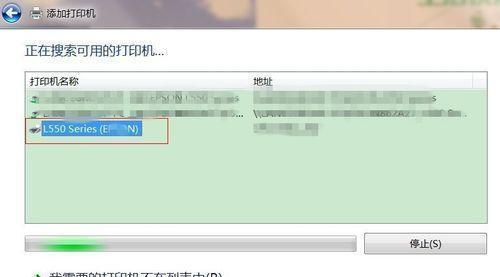
在日常工作和学习中,打印机扮演着重要的角色,可以方便地将电子文档转化为纸质文件。添加打印机到台式电脑是一项基本操作,但对于一些新手来说可能会感到困惑。本文将向大家介绍如...
在日常工作和学习中,打印机扮演着重要的角色,可以方便地将电子文档转化为纸质文件。添加打印机到台式电脑是一项基本操作,但对于一些新手来说可能会感到困惑。本文将向大家介绍如何在台式电脑上添加打印机,并提供详细的步骤指引,以帮助读者轻松实现打印需求。
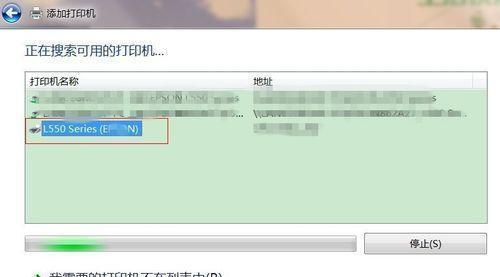
一、检查硬件连接
1.检查打印机是否与电脑通过USB线连接,确保连接正常且稳定。
二、安装打印机驱动程序
2.打开台式电脑,登录管理员账户。
3.插入打印机光盘或者下载对应的驱动程序。
4.运行驱动程序安装向导,按照提示完成驱动程序的安装。
三、搜索设备并添加打印机
5.点击“开始”菜单,选择“设置”。
6.在设置页面中,点击“设备”选项。
7.在设备页面中,点击“打印机和扫描仪”选项。
8.在打印机和扫描仪页面中,点击“添加打印机或扫描仪”按钮。
四、选择打印机
9.在添加打印机或扫描仪页面中,系统会自动搜索可用的打印机。
10.从搜索结果中选择需要添加的打印机,并点击“下一步”按钮。
五、设置默认打印机
11.在打印机设置页面中,可以选择将该打印机设置为默认打印机,方便以后使用。
12.勾选“将此打印机设置为默认打印机”选项,并点击“完成”按钮。
六、测试打印
13.打开任意文档,点击“文件”菜单,并选择“打印”选项。
14.在打印设置页面中,确认打印机已正确连接和设置。
15.点击“打印”按钮,测试打印机是否正常工作。
通过以上步骤,我们可以轻松地在台式电脑上添加打印机。确保硬件连接正常、安装正确的驱动程序以及正确设置默认打印机是成功添加打印机的关键。希望本文的指引对于大家解决相关问题有所帮助,使打印工作更加高效便捷。
简明步骤教你快速连接打印机
在日常生活和工作中,打印机是一种非常重要的设备。然而,许多人在初次使用台式电脑时可能会遇到一些困惑,不知道如何正确地添加打印机。本文将提供一个简明的教程,帮助你轻松地在台式电脑上添加打印机。
1.确认电脑系统兼容性:检查您的台式电脑的操作系统版本,确保它与打印机的驱动程序相兼容。
2.选择合适的打印机:根据您的需求选择一款适合的打印机,并确保它与您的台式电脑兼容。
3.安装打印机驱动程序:将附带的驱动程序光盘插入光驱,按照屏幕上的指示进行驱动程序的安装。
4.连接打印机和电脑:使用USB线缆将打印机连接到台式电脑的USB接口上。
5.打开控制面板:点击开始菜单,选择控制面板,在控制面板中找到设备和打印机选项。
6.添加新设备:在设备和打印机选项中,点击添加打印机。
7.搜索打印机:选择“添加网络、蓝牙或无线打印机”选项,让计算机搜索附近的打印机设备。
8.选择打印机:在搜索结果中选择您要添加的打印机,并点击下一步。
9.完成添加:根据屏幕上的指示完成打印机添加过程,并等待驱动程序安装完成。
10.测试打印:在添加成功后,尝试打印一份测试页,确保打印机正常工作。
11.设置默认打印机:在设备和打印机选项中,右键点击已安装的打印机,选择“设为默认打印机”。
12.打印机共享设置:如果您需要在局域网内共享打印机,可以在设备和打印机选项中进行相应设置。
13.驱动程序更新:定期检查并更新打印机驱动程序,以确保打印机的稳定和兼容性。
14.故障排除:如果遇到打印问题,可以查阅打印机的使用手册或者联系技术支持进行故障排除。
15.定期维护保养:保持打印机的清洁,并及时更换耗材,以延长打印机的使用寿命。
通过以上简明的步骤,您可以轻松地在台式电脑上添加打印机。记得定期检查更新驱动程序,并进行维护保养,以确保打印机的正常工作和长时间使用。希望本文能够帮助您解决台式电脑添加打印机的问题,提高工作效率。
本文链接:https://www.ptbaojie.com/article-1339-1.html

